Werbung
Sie wissen wahrscheinlich inzwischen, dass Google Reader tot ist. Möglicherweise sind Sie weitergezogen Feedly Feedly, Reviewed: Was macht es zu einem so beliebten Google Reader-Ersatz?Jetzt, da Google Reader nur noch eine ferne Erinnerung ist, geht der Kampf um die Zukunft von RSS wirklich weiter. Eines der bemerkenswertesten Produkte im Kampf gegen den guten Kampf ist Feedly. Google Reader war kein ... Weiterlesen , wie viele unserer Leser oder einer der anderen großen Google Reader-Alternativen Das Ende von Google Reader ist nahe: Bereiten Sie sich mit diesen alternativen RSS-Readern vorGoogle Reader ist tot. Bis Juli wird der führende RSS-Dienst des Internets für immer geschlossen, sodass Benutzer selbst einen Ersatz finden können. Wenn Sie nach einem Äquivalent zu Google suchen, sind dies nur ... Weiterlesen . Aber was passiert, wenn Ihr gewählter Dienst beschließt, ihn zu beenden? Oder was passiert, wenn ihre Server ausfallen? Die einzige 100% zuverlässige Möglichkeit, Ihre Hoffnungen und Träume nicht von einem anderen RSS-Dienst zerstören zu lassen, besteht darin, Ihre eigenen zu hosten. Hier kommt Sismics Reader ins Spiel.
Sismics Reader ist eine kostenlose Open Source-Alternative zu Google Reader, mit der Sie den Dienst auf Ihrem PC, Mac oder Linux-basierten Computer hosten können. Für diese Demonstration werde ich die Schritte zum Installieren und Verwenden unter Windows sowie zum Einrichten und Verwenden von ausführen Android-Anwendung.
Fertig machen
Das erste, was Sie tun müssen, ist Sismics Reader herunterladen. Es ist in allen möglichen Formaten für jeden Computer verfügbar, den Sie möglicherweise verwenden. Ebenfalls, Java herunterladen Wenn Sie dies noch nicht getan haben, weil Sismics Reader es benötigt, um ordnungsgemäß ausgeführt werden zu können.
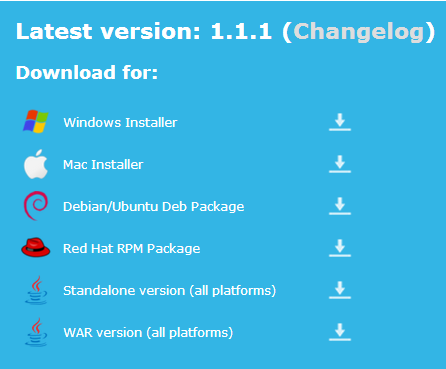
Sobald Sie es installiert haben, ist der nächste Schritt nicht ganz offensichtlich. Zumindest für mich wurde kein Setup-Dialog angezeigt. Es wurde jedoch ein Symbol im Benachrichtigungsbereich meiner Taskleiste erstellt, das wie ein grünes RSS-Logo aussieht.

Wenn Sie mit der rechten Maustaste auf das Systemsymbol klicken, haben Sie zwei Möglichkeiten: Öffnen Sie den Reader im Browser oder öffnen Sie das Control Panel. Das Bedienfeld ist sehr einfach und es stehen nur zwei Registerkarten zur Verfügung. Es werden Informationen angezeigt, z. B. wann der Server gestartet wurde, wie viel Speicher er verwendet hat usw. Wenn Sie nur loslegen möchten, ohne etwas zu Technisches zu tun, ignorieren Sie einfach das Bedienfeld und klicken Sie auf "Reader im Browser öffnen".
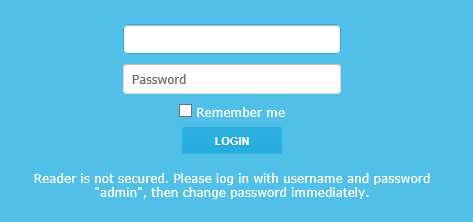
Zunächst werden Sie aufgefordert, sich mit dem Benutzernamen und dem Kennwort "admin" anzumelden, die Sie direkt nach dem Anmelden ändern. Danach entscheiden Sie, ob Sie UPnP verwenden möchten (für mich fehlgeschlagen, könnte aber für Sie nützlich sein, solange Sie sich dessen bewusst sind Sicherheitslücken Was ist UPnP und warum ist es gefährlich? [MakeUseOf erklärt]Die Technologie im Computerzeitalter war von ungesicherten Funktionen, Sicherheitslücken und allgemeinen Versehen in der Softwarearchitektur geplagt. Flash-Laufwerke können Keylogger tragen. Browser haben möglicherweise offene Hintertüren. Windows wird ständig mit Sicherheitskorrekturen aktualisiert ... Weiterlesen ). Dann richten Sie Ihren ersten Benutzer ein und sind auf dem Weg. Ein praktischer Aspekt dieser App ist, dass Sie mehrere Benutzer mit unterschiedlichen Einstellungen haben können, sodass Sie alle RSS-Feeds für Ihre ganze Familie hosten können.
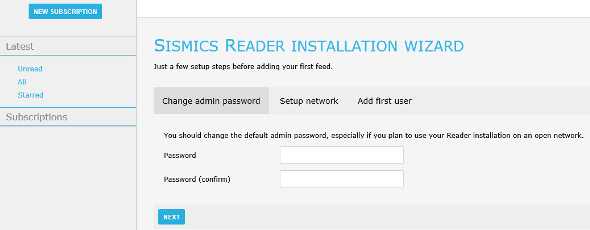
Wenn Sie Ihren Google Reader-Feed bereits über exportiert haben Google Takeout, gut für Sie, da Takeout keine Reader-Daten mehr zu exportieren scheint. Zum Glück für mich - oder so dachte ich - hatte ich meine Feeds früher auf Feedly migriert. Ich sollte also in der Lage sein, meine Feeds aus Feedly zu exportieren, oder?
Nun, nicht genau. In einem hastigen Versuch, den OPML-Export zu unterstützen, bietet Feedly an dieser Rat Zeigen Sie in ihrem Hilfebereich im Wesentlichen Benutzer auf eine Seite, auf der sie ihre OPML-Daten kopieren und in eine leere Datei einfügen können. Als ich dies für meine Feeds versuchte, akzeptierte Sismics die OPML-Datei nicht. Dies wird es für mich zwar etwas schwieriger machen, von Feedly zu Sismics zu wechseln, aber tatsächlich Ich möchte mehr wechseln, da Sismics den OPML-Export bereits mit einem sehr einfachen Klick auf a unterstützt Taste.
Verwenden des Sismics Readers
Die Sismics-Browseroberfläche ist sehr einfach. Auf der Registerkarte Neueste können Sie alle Ihre ungelesenen Artikel lesen, alle Artikel oder nur die markierten anzeigen. Darunter befindet sich eine Liste Ihrer Abonnements, die in Kategorien sortiert werden können. Während Sie die Abonnements ziehen und ablegen können, um sie zu verschieben, können Sie sie mit dieser Methode nicht in Ordnern ablegen, was ziemlich unintuitiv ist. Stattdessen müssen Sie den Feed öffnen und dann oben rechts auf „Kategorien“ klicken und eine Kategorie dafür auswählen. Nicht schrecklich, aber ein kleiner Ärger.
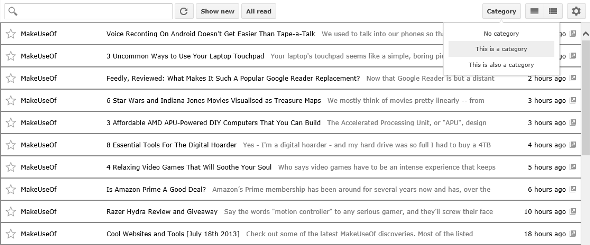
Es gibt zwei Möglichkeiten, Ihren Inhalt anzuzeigen: entweder eine Liste mit einzeiligem Text oder große Bilder mit dem ersten Absatz des folgenden Artikels. Wenn Sie einzeiligen Text auswählen, wird jedes Mal, wenn Sie auf einen Artikel klicken, dieser einzelne Artikel in der größeren Ansicht mit einem Foto und einem Intro-Absatz geöffnet. Um den vollständigen Artikel zu lesen, wird die Webseite in einem neuen Tab geöffnet.
Android-Anwendung
Für die Einrichtung der Android-App ist ein wenig Kenntnis Ihrer internen IP-Adresse erforderlich. Sie werden nach der Serveradresse sowie Ihrem Benutzernamen und Passwort gefragt. Die Serveradresse hat folgendes Format: 11.1.1.11:4001. Der 4001 ist die Portnummer, die im Bedienfeld ausgewählt werden kann. Wenn Sie Ihre interne IP-Adresse nicht kennen, öffnen Sie einfach Ihre Eingabeaufforderung (suchen Sie nach "cmd") und geben Sie "ipconfig" ohne Anführungszeichen ein und drücken Sie die Eingabetaste. Suchen Sie nach der IPv4-Adresse und verwenden Sie diese als interne IP-Adresse. Über diese Serveradresse können Sie von jedem mit Ihrem Netzwerk verbundenen Computer auf den Feed zugreifen, indem Sie ihn in die Adressleiste Ihres Browsers eingeben.

Die Android-Anwendung ist vorhersehbar ziemlich einfach. Die Benutzeroberfläche ähnelt der anderer Google-Apps wie Play Music, YouTube usw. Sie erhalten eine Schaltfläche zum Aktualisieren und eine Schaltfläche zum Einstellen mit nur zwei Optionen: Abmelden und Info. Wenn Sie von links ziehen oder auf die obere linke Ecke tippen, erhalten Sie eine Liste Ihrer Abonnements und dieselben Optionen, um entweder ungelesen, alle oder mit einem Stern versehen anzuzeigen. Insbesondere fehlt jedoch eine Möglichkeit, Abonnements hinzuzufügen. Sie müssen dies auf Ihrem Computer tun.

Die Oberfläche hier ist genau wie die einzeilige Textoberfläche auf dem Computer. Wenn Sie darauf klicken, erhalten Sie das Hauptbild und den Intro-Absatz mit einem Link zum Öffnen des vollständigen Artikels in Ihrem Browser.
Fazit
Die Verwendung eines Desktop-RSS-Dienstes hat definitiv einige Nachteile, aber Sismics Reader macht den Vorgang einfach und unkompliziert. Beispielsweise können Sie Ihre RSS-Feeds nur anzeigen, wenn Sie mit demselben WiFi-Netzwerk verbunden sind wie der Computer, auf dem die Sismics Reader-Anwendung ausgeführt wird. Ich bin mir jedoch sicher, dass die Entwickler von Sismics Reader weiterhin nur Funktionen hinzufügen werden, und Sie können sogar dazu beitragen, einen Beitrag zu leisten GitHub da es ein Open Source Projekt ist.
Außerdem müssen Sie sich keine Sorgen machen, dass der Sismics Reader heruntergefahren wird. Auch wenn sie die Anwendung in Zukunft nicht mehr unterstützen, können Sie die App weiterhin verwenden. Sie müssen nie wieder eine schmerzhafte Trennung wie bei Google Reader durchlaufen.
Haben Sie einen anderen RSS-Reader, den Sie lieben? Was halten Sie von Sismics Reader? Lass es uns in den Kommentaren wissen!
Skye war der Android Section Editor und Longforms Manager für MakeUseOf.


